1.0. Apresentação:
A rotina de contrato de vendas foi desenvolvida para você ter total controle e facilidade no acesso dos dados do seu contrato, nele você pode controlar as seguintes sub-rotinas:
- Situação do contrato.
- Planos de pagamentos.
- Controle de Comissões do contrato.
- Renegociações.
- Transferências.
- Impressão do contrato.
2.0. Apresentação da tela de vendas:
Essa é uma das principais rotinas do sistema, e ela está apresentada no gestão de imóveis, você deve acessar:
Movimentação | Vendas | Contrato:
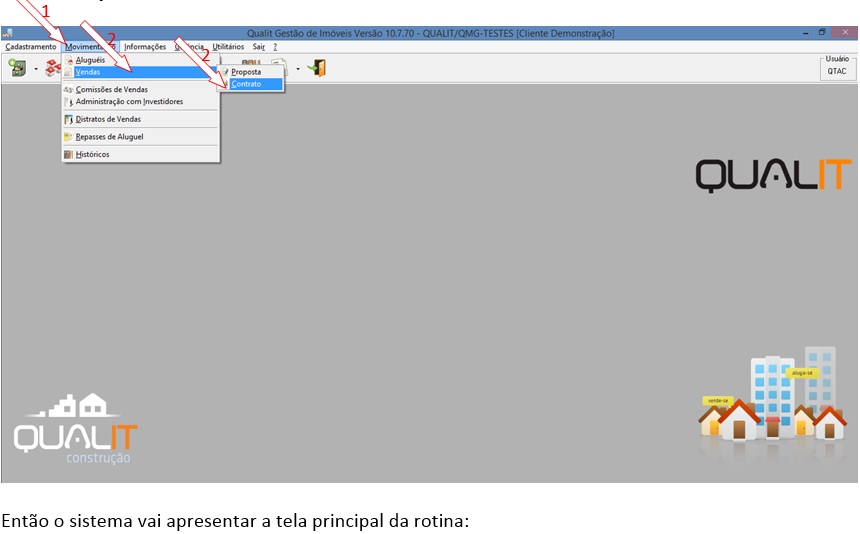
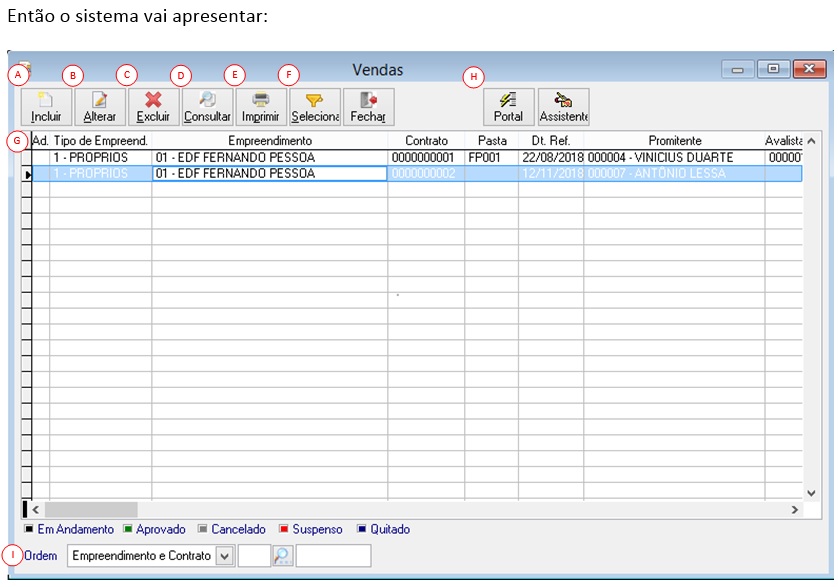
Vamos detalhar os campos:
A.Incluir um novo registro de contrato de venda.
B.Alterar o registro selecionado de contrato.
C.Excluir contrato de venda com o status cancelado.
D.Consultar o registro selecionado.
E.Rotina de impressão dos contratos.
F.Selecionar os contratos para impressão.
G.Janela de apresentação da lista de contrato:
- Se o contrato possui aditivo.
- Tipo do Empreendimento.
- Empreendimento.
- Contrato
- Pasta
- Data de Referência.
- Promitente do contrato.
- Avalista do contrato.
- Moeda do contrato.
- Moeda
- Situação atual.
- Tipo de Juros.
- Se o contrato foi assinado.
- Se o contrato foi aprovado.
- Data do Cancelamento.
- Se o contrato foi financiado.
2.1. Incluindo um novo contrato de venda:
Essa é uma das principais rotinas do sistema, e ela está apresentada no gestão de imóveis, você deve acessar:
Movimentação | Vendas | Contrato | Incluir:
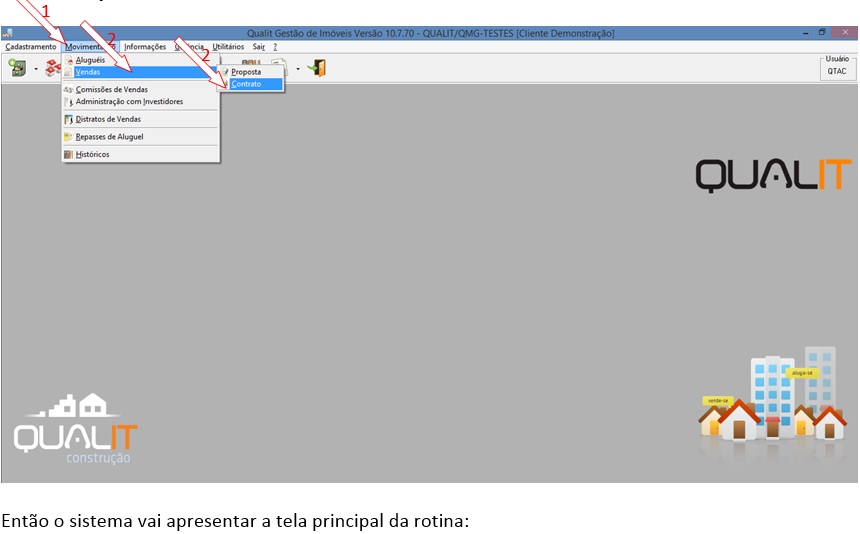
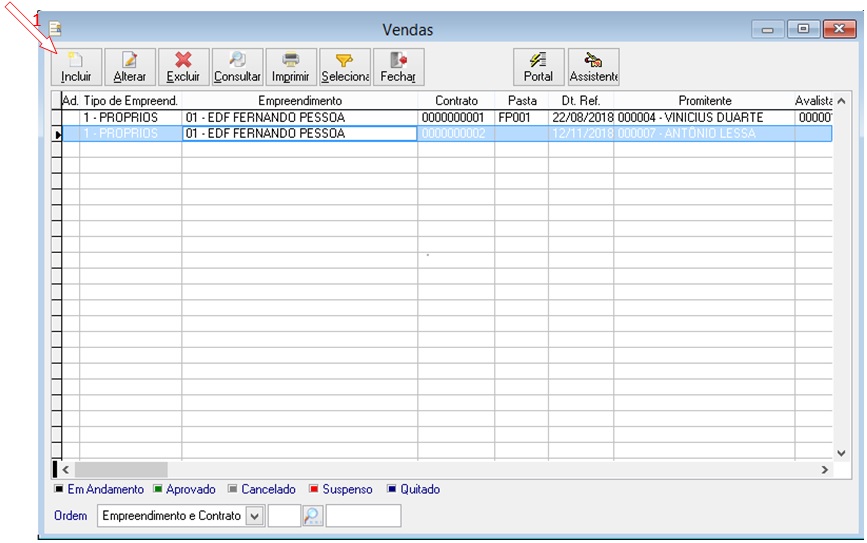
Vamos detalhar cada campo para a inclusão de um novo contrato:
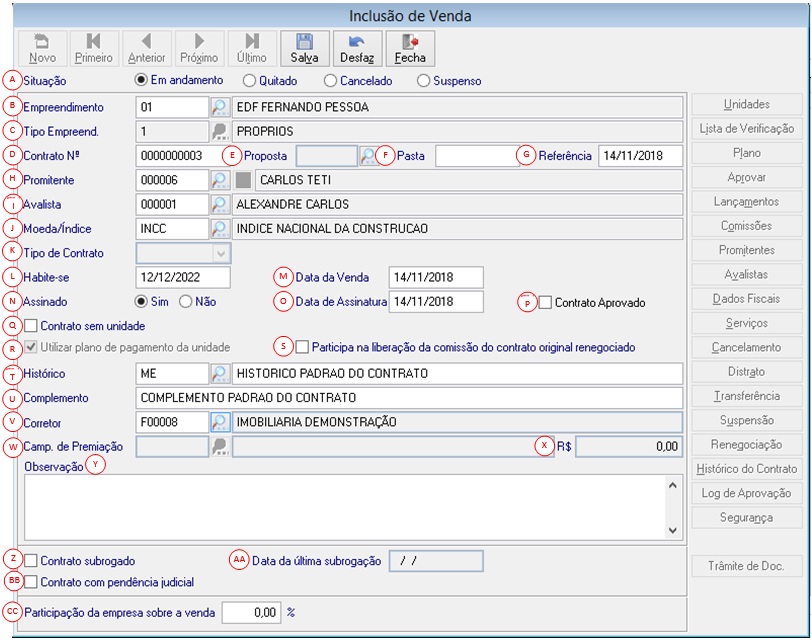
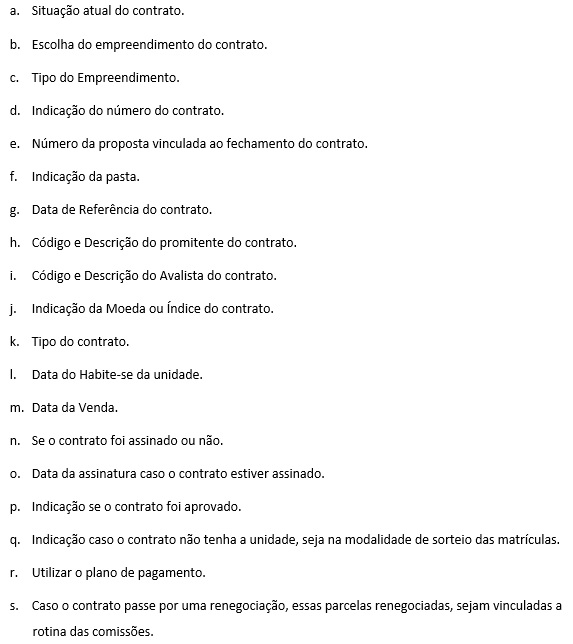

2.2. Incluindo uma unidade no contrato:
Essa é uma das principais rotinas do sistema, e ela está apresentada no gestão de imóveis, você deve acessar:
Movimentação | Vendas | Contrato | Alterar | Unidades:
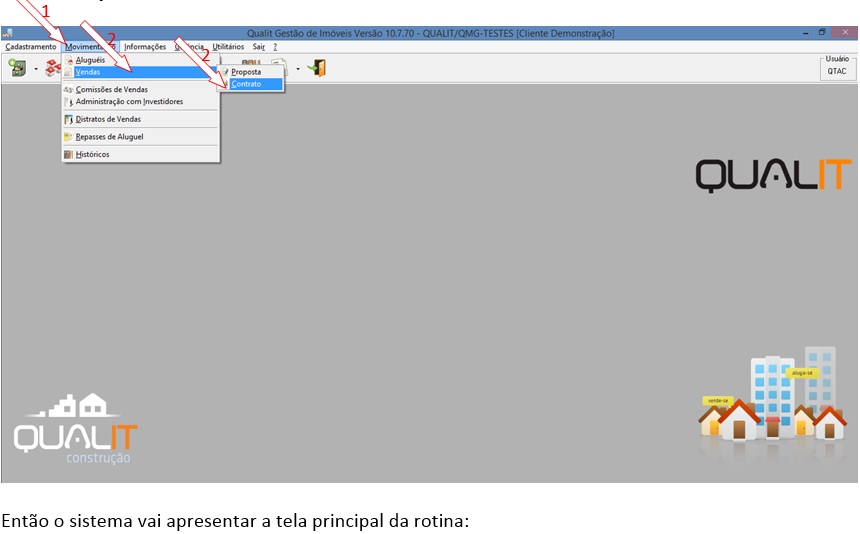
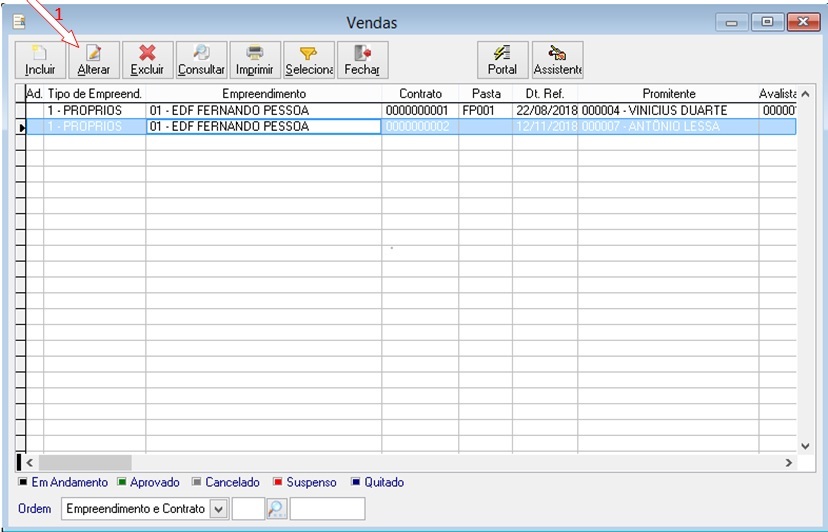
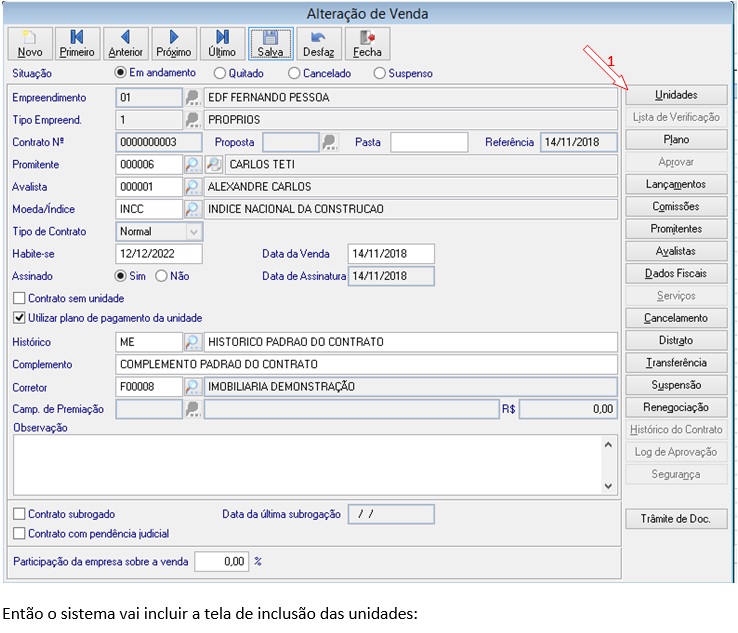
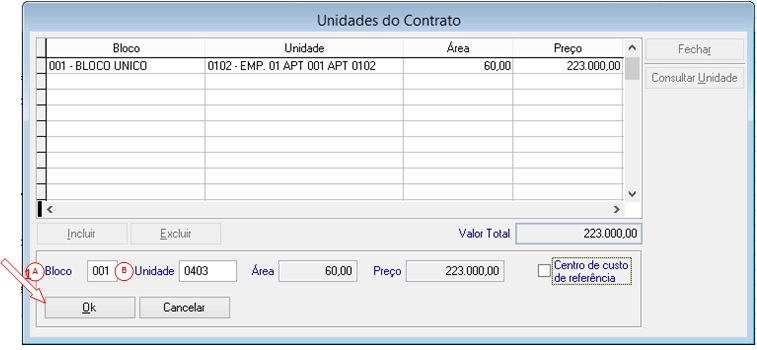
A.Inclusão do bloco da unidade.
B.Inclusão da unidade.
Observação: Veja que o empreendimento já foi indicado na etapa anterior, na inclusão do contrato.
2.3. Incluindo um plano de pagamento no contrato de venda:
Para Incluir o plano de venda no contrato criado, você precisa acessar no gestão de imóveis o seguinte caminho:
Movimentação | Vendas | Contrato | Alterar | Plano.
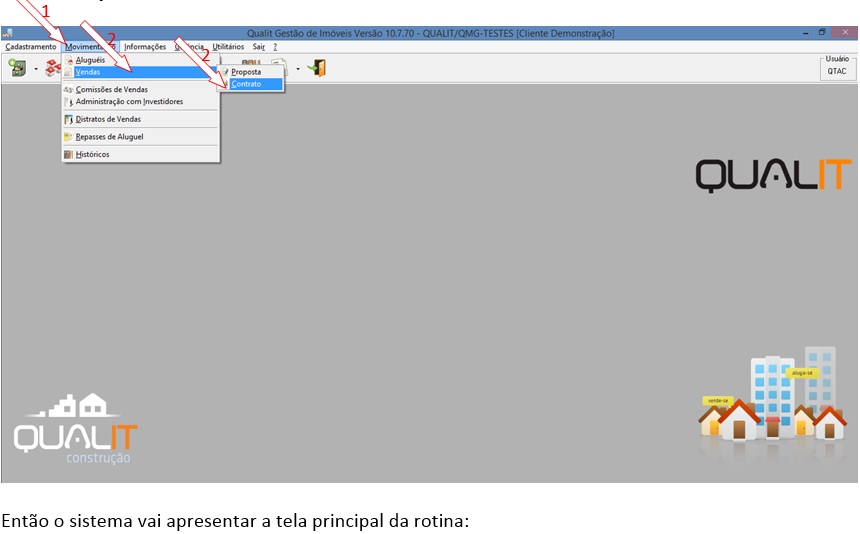
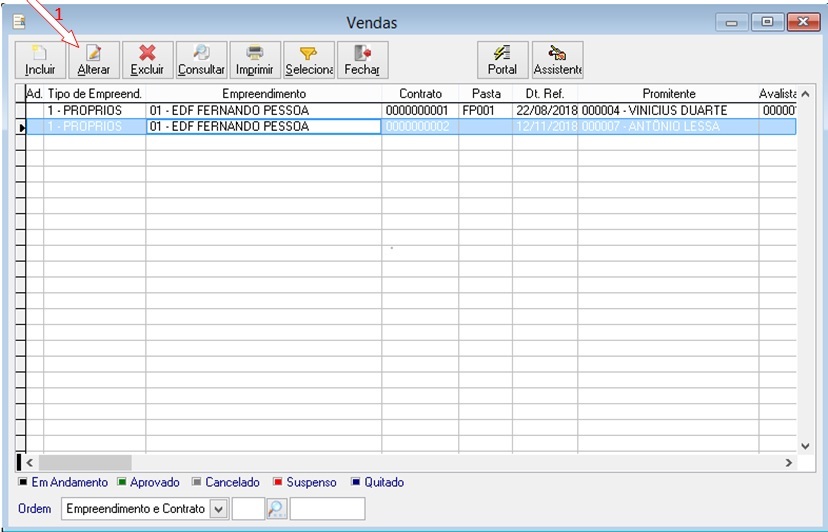
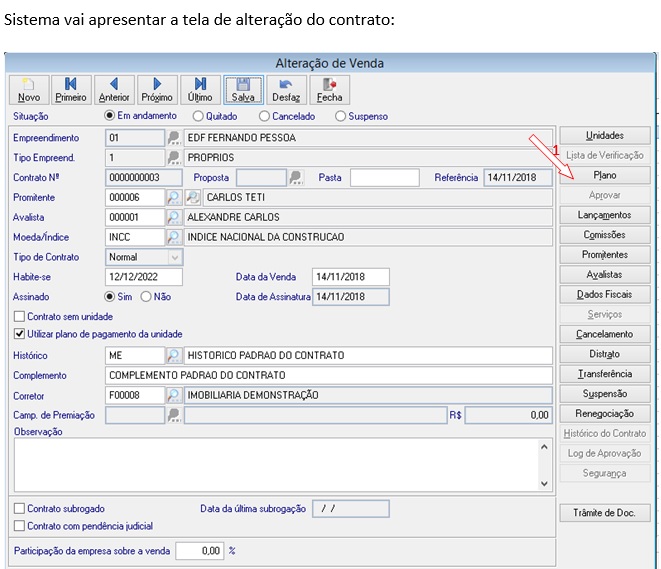
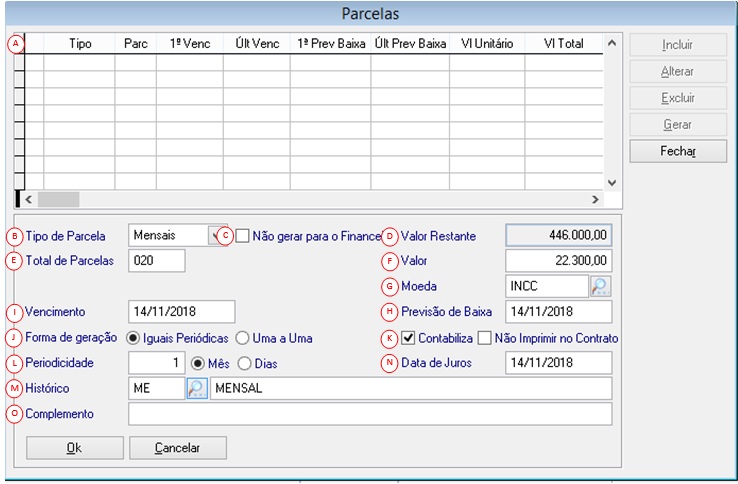
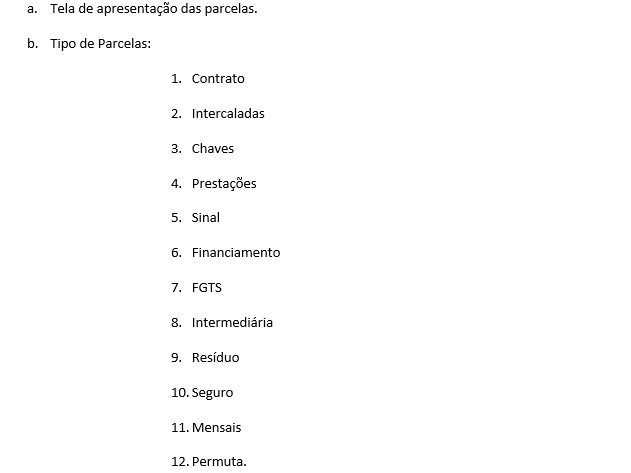

2.4. Gerando as parcelas do contrato:
Para geração das parcelas do contrato, você precisa acessar na gestão de imóveis o seguinte caminho:
Movimentação | Vendas | Contrato | Alterar | Plano |Gerar Parcelas.
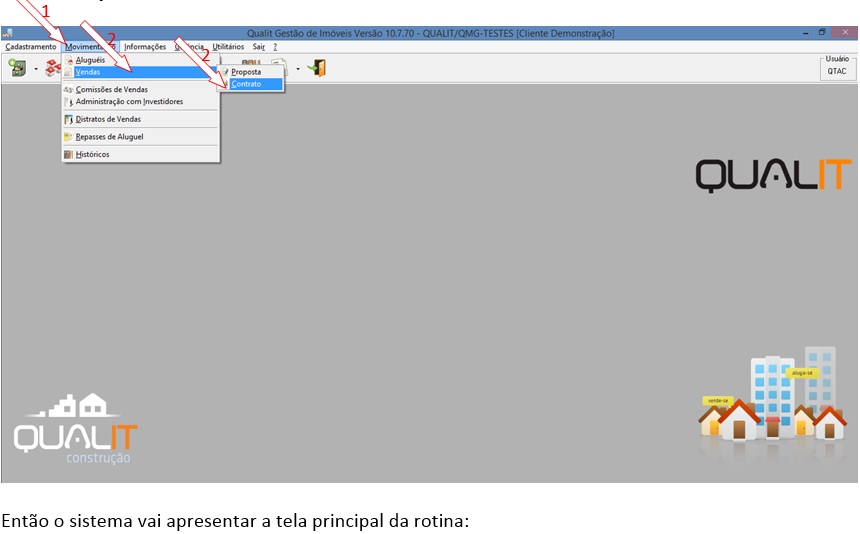
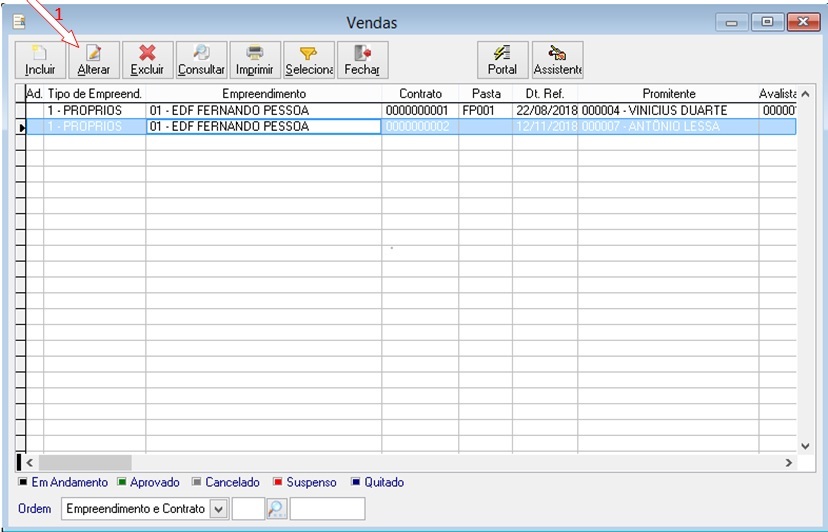
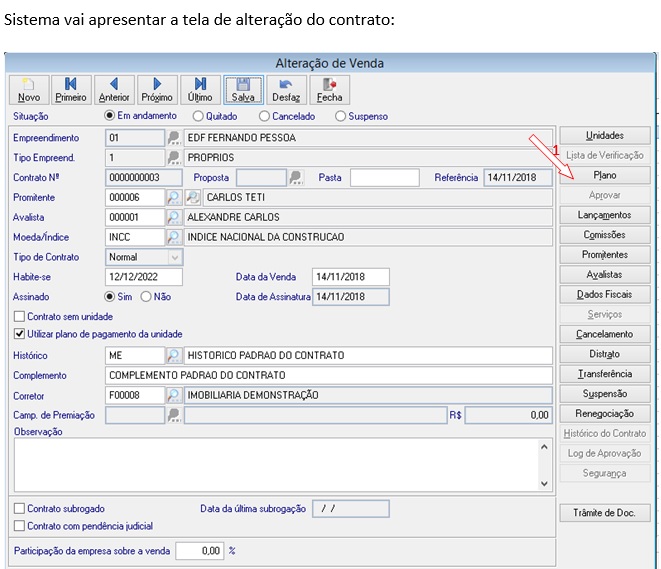
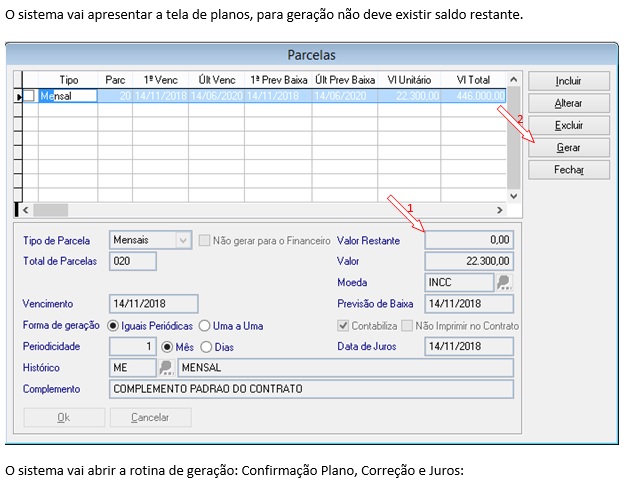
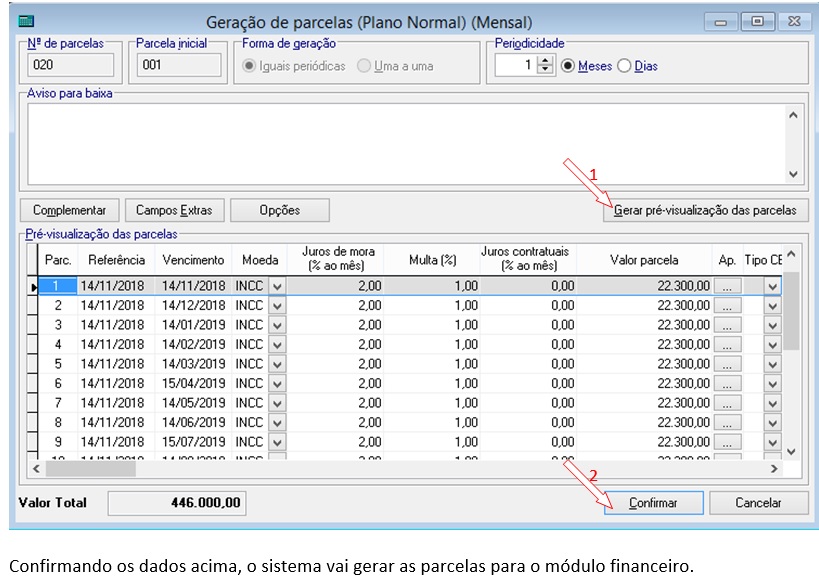
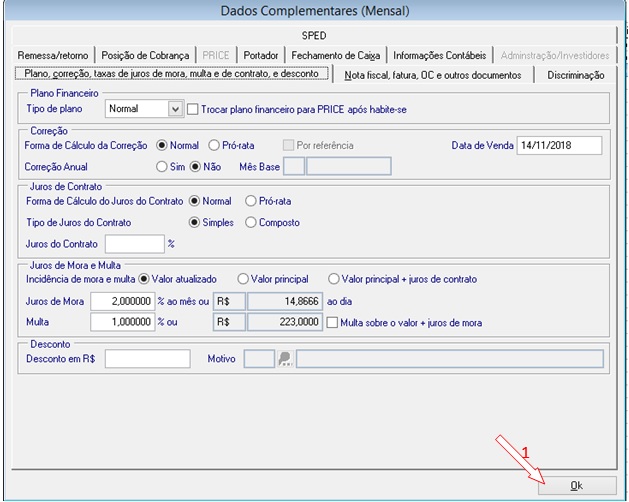
Confirmando todas as parcelas o sistema vai gerar as parcelas no financeiro.
2.5. Realizando uma renegociação do contrato:
Para realizar uma renegociação de um contrato em andamento você deve acessar o seguinte caminho:
Movimentação | Vendas | Contrato | Alterar | Renegociação:
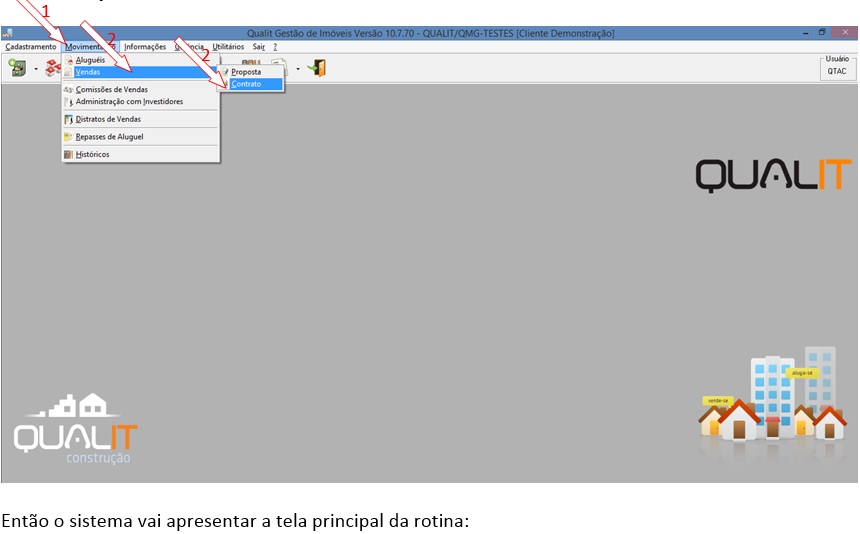
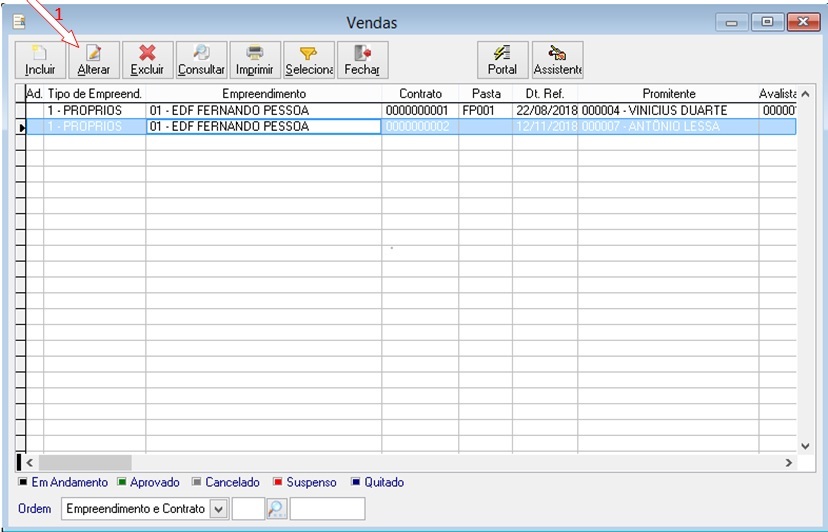
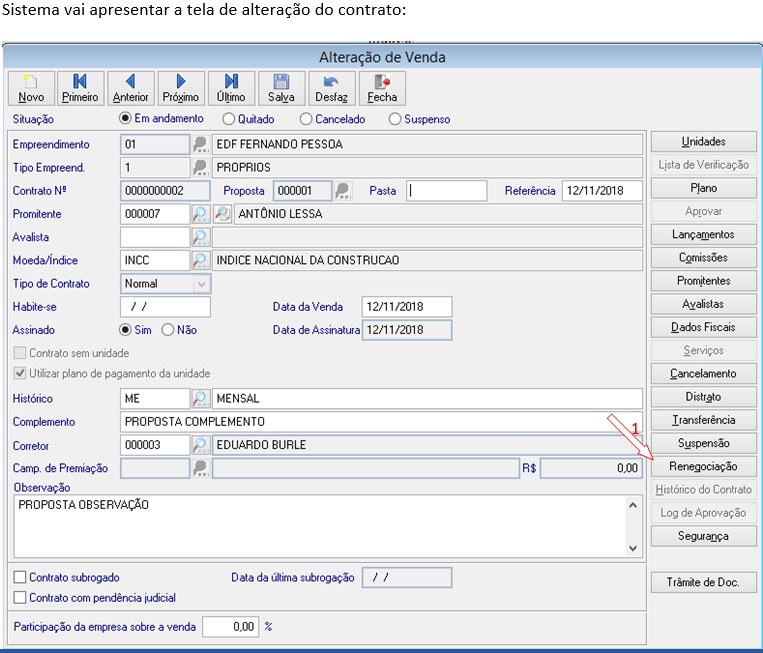
Clicando em renegociar o sistema vai abrir a seguinte tela:
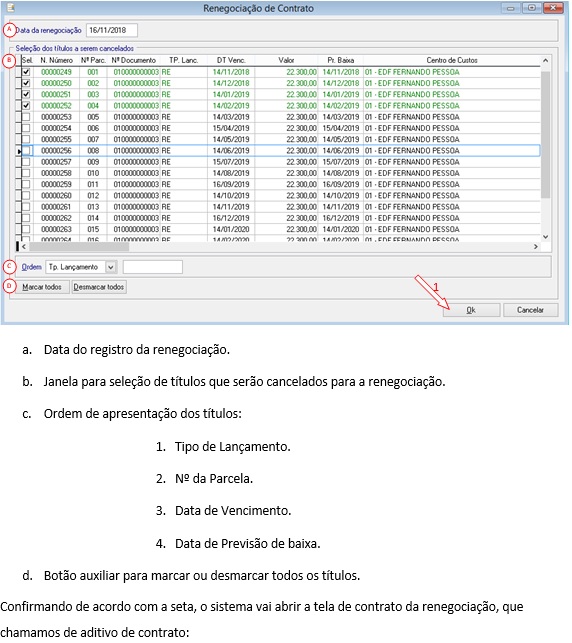
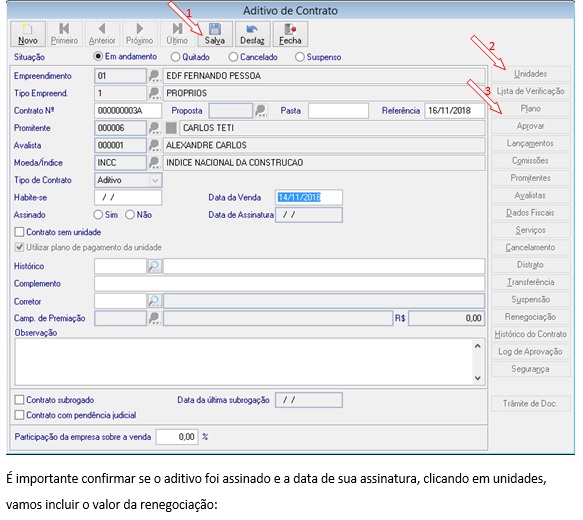

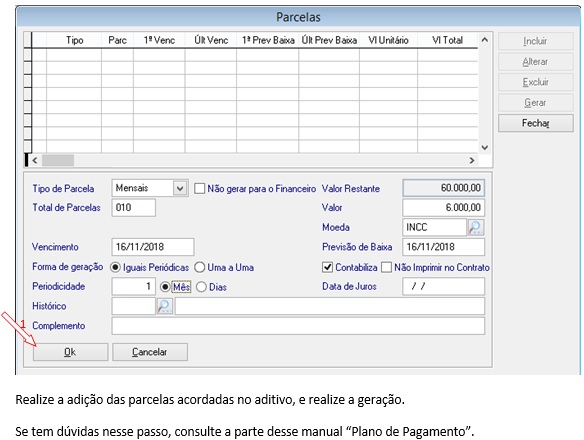
2.6. Realizando a suspensão do contrato:
Para realizar a suspensão do contrato em andamento você deve acessar o seguinte caminho:
Movimentação | Vendas | Contrato | Alterar | Suspensão.
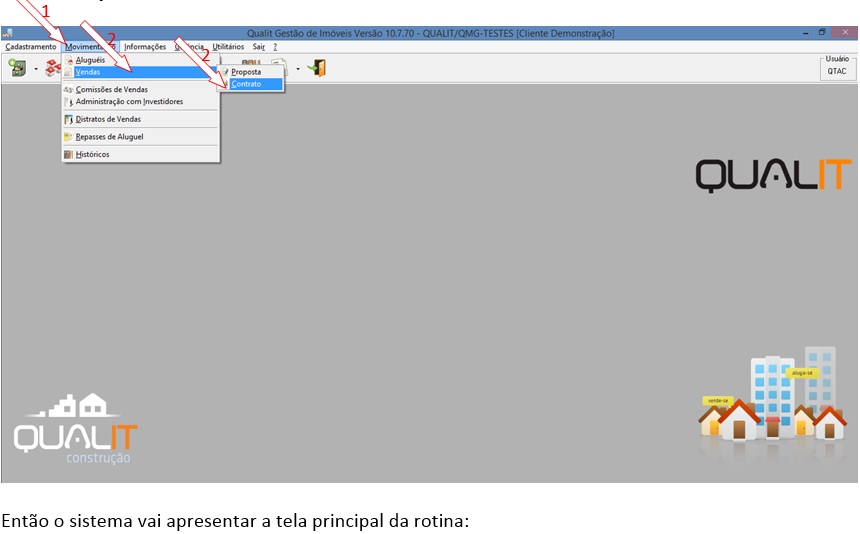
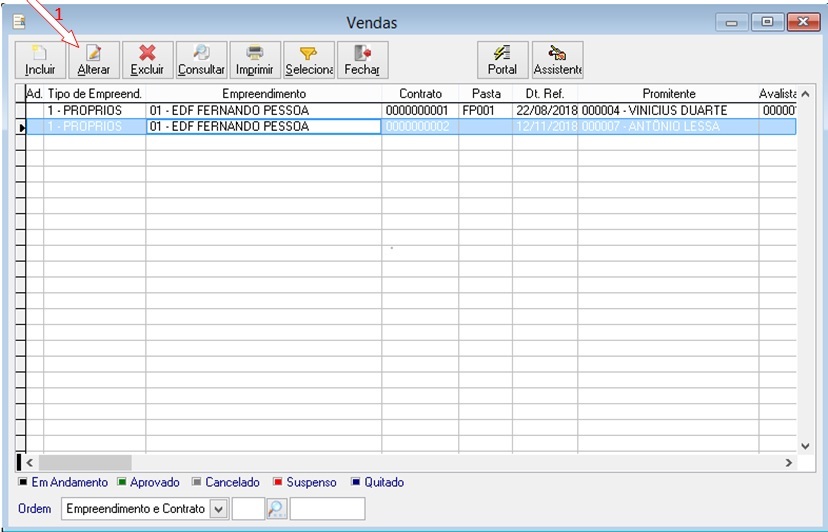
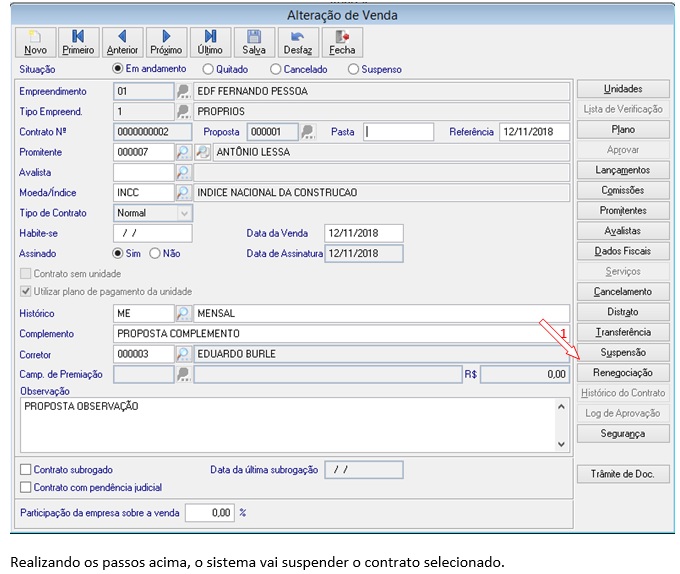
2.7. Realizando a transferência do contrato:
Para realizar a transferência de titularidade do contrato em andamento você deve acessar o seguinte caminho:
Movimentação | Vendas | Contrato | Alterar | Transferência
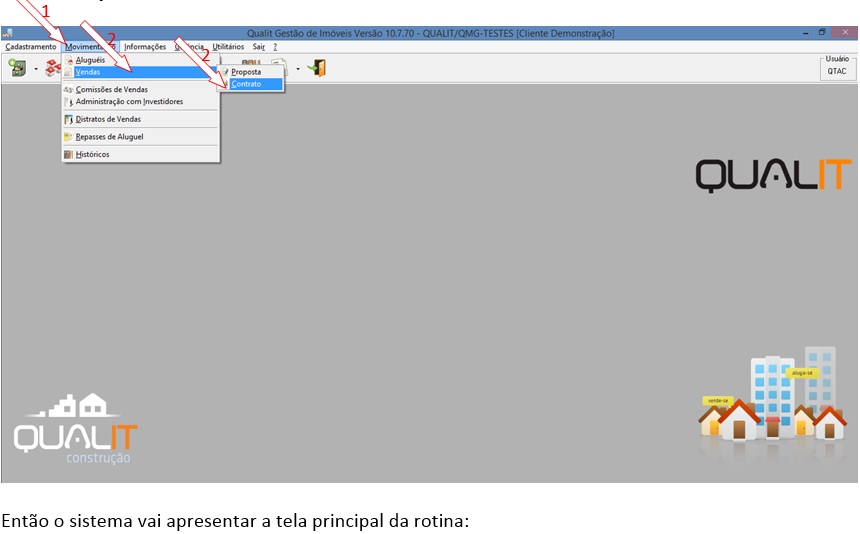
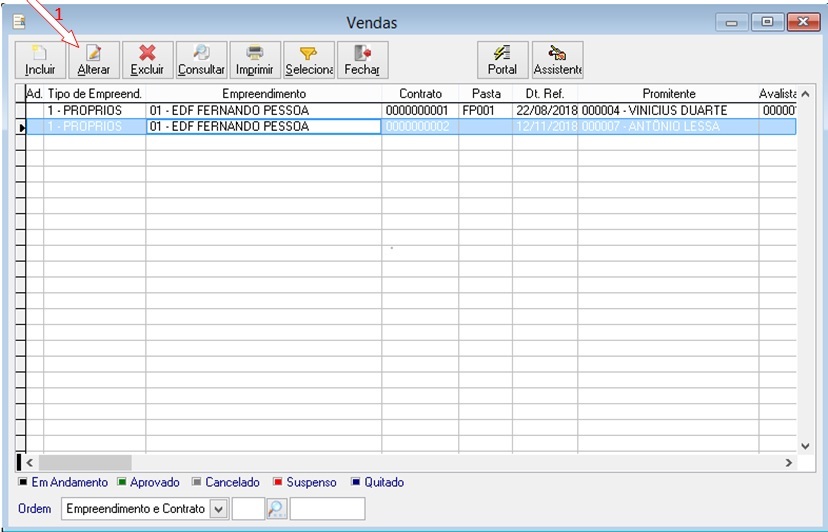
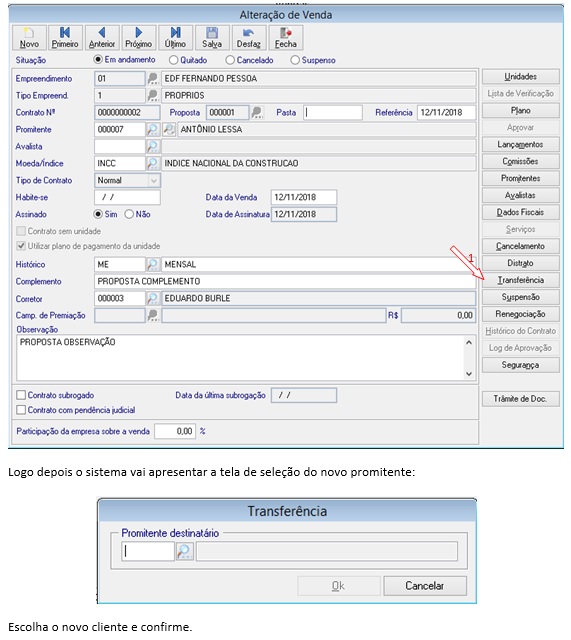
2.8. Realizando o cancelamento do contrato:
Para realizar o cancelamento do contrato em andamento você deve acessar o seguinte caminho:
Movimentação | Vendas | Contrato | Alterar | Cancelamento:
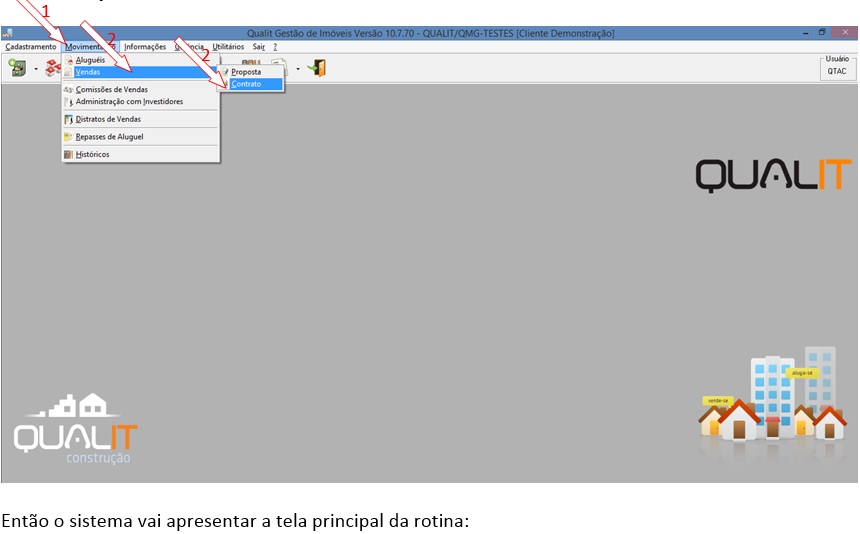
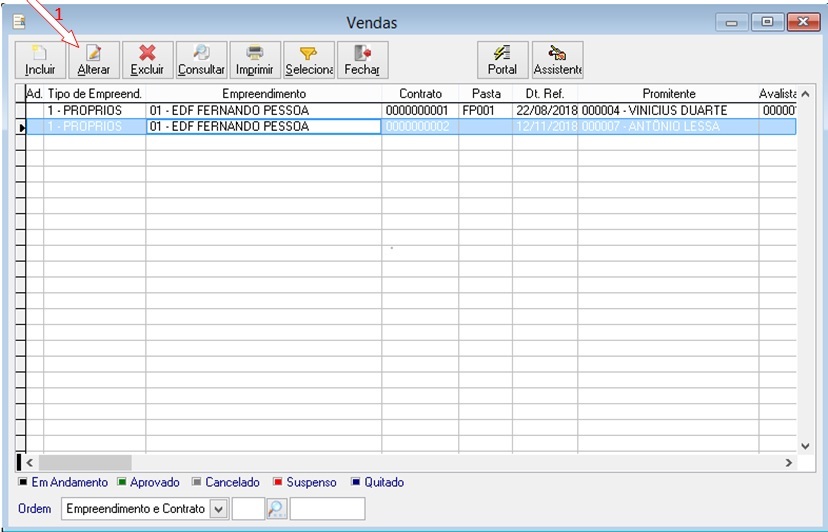
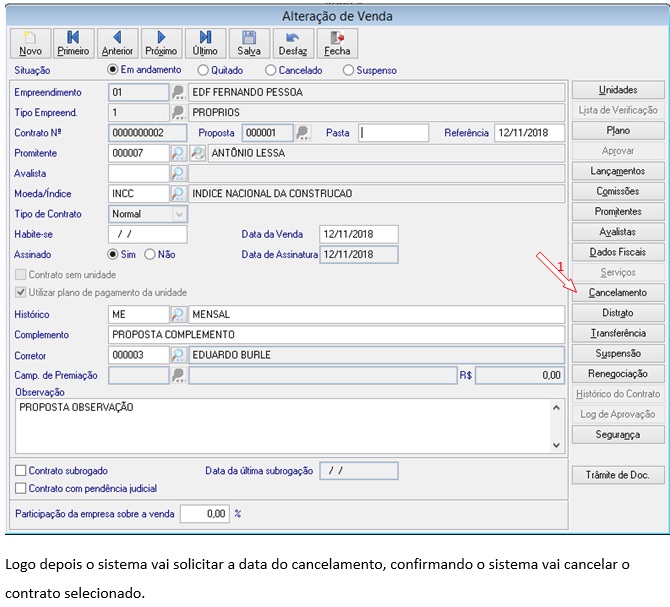
2.9. Adicionando um avalista ao contrato de vendas:
Para adicionar um avalista no contrato em andamento você deve acessar o seguinte caminho:
Movimentação | Vendas | Contrato | Alterar | Avalista
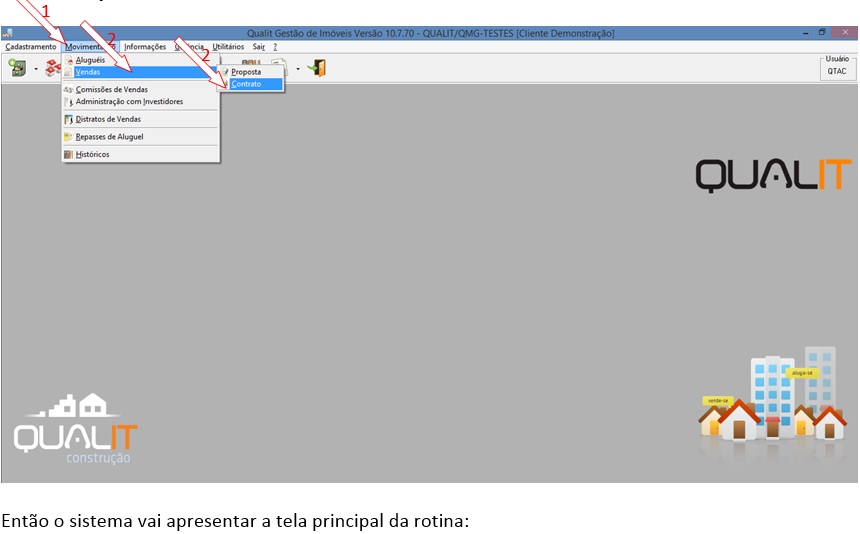
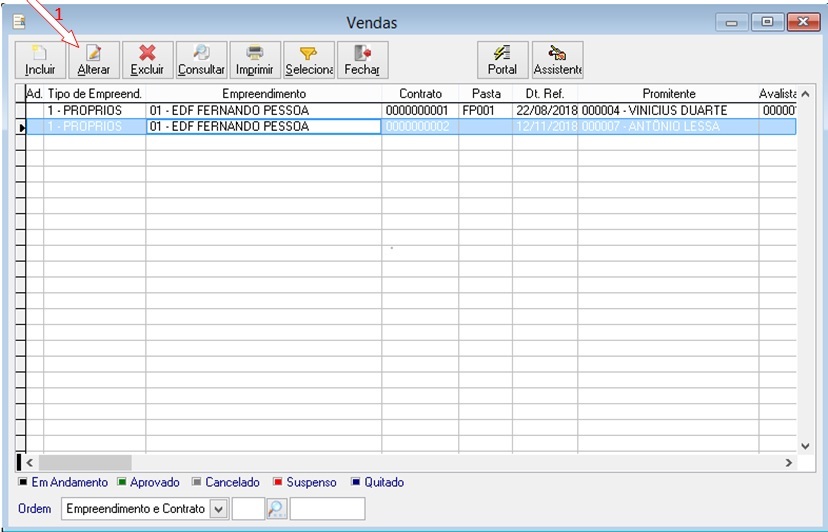
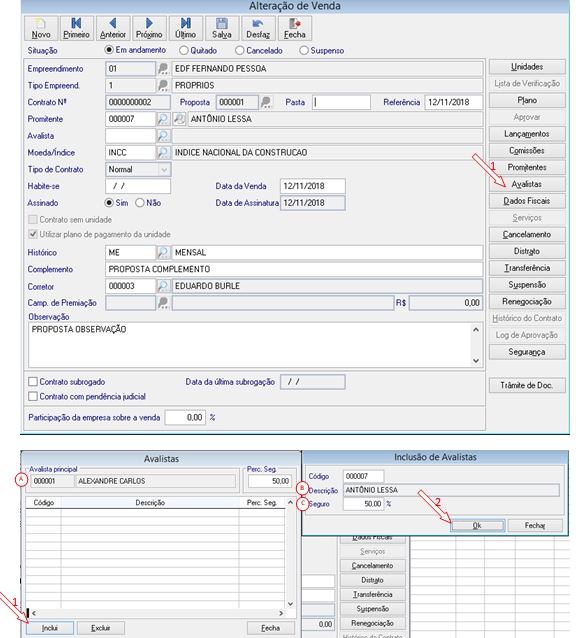
A.Apresentação do avalista principal e seu percentual.
B.Inclusão do código do avalista.
C.O percentual do avalista secundário.

